亿图流程图制作软件如何绘制一个长形弯曲箭头
1、 打开Edraw max,进入工作界面;

2、 在基本图形里点击箭头;

3、 进入箭头编辑页面;
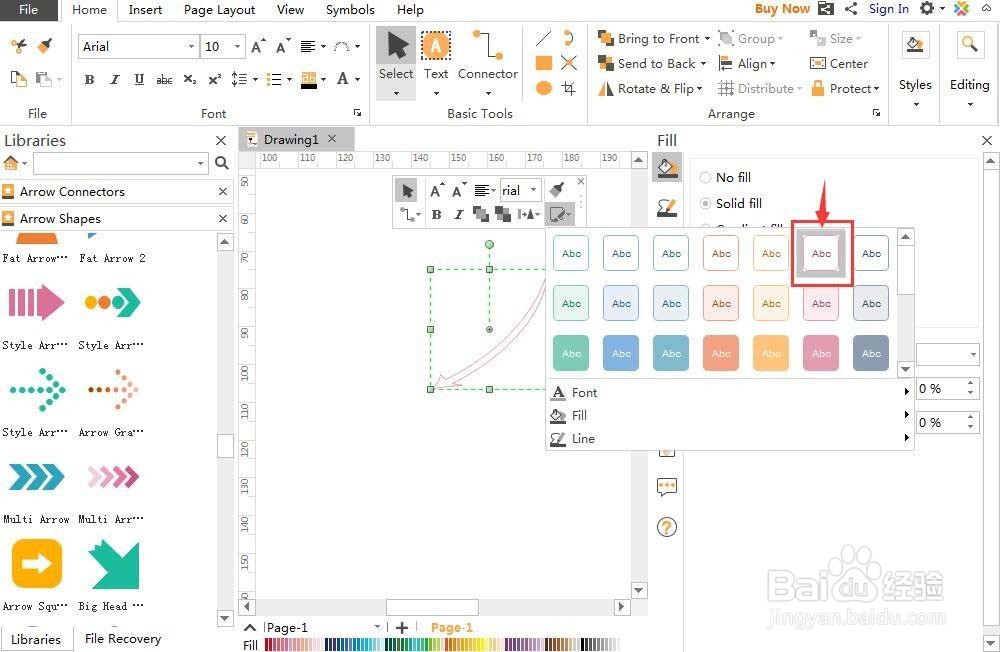
4、 选择长形弯曲箭头;
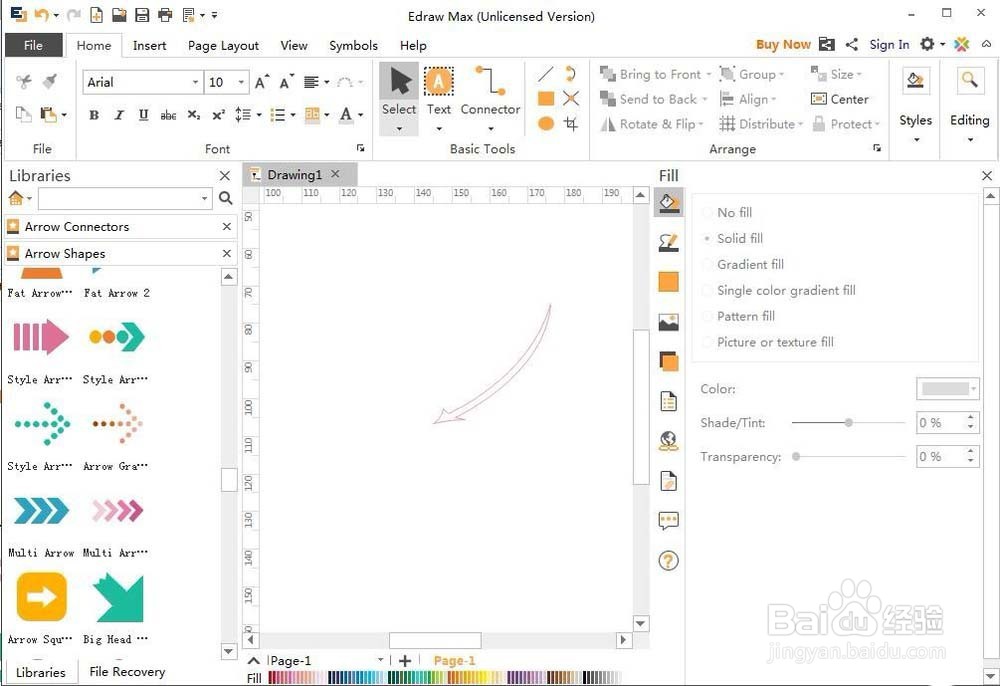
5、 将其拉到右边空白编辑区;
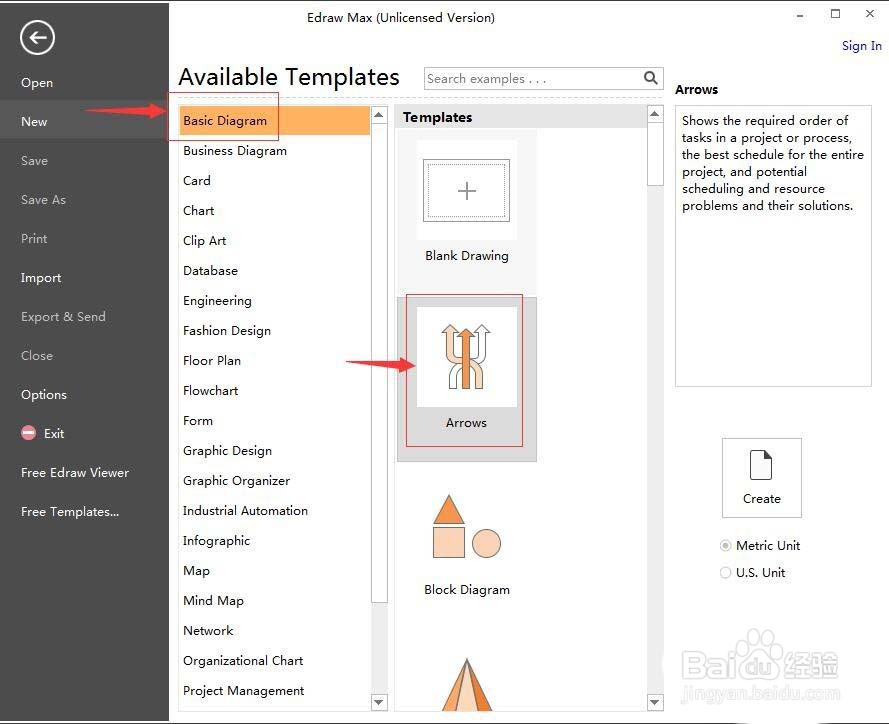
6、 将鼠标向外拉动,将箭头变大到满意为止;

7、 点样式,选择一种合适样式;

8、 这样就在亿图流程图制作软件中创建了一个长形弯曲箭头。

声明:本网站引用、摘录或转载内容仅供网站访问者交流或参考,不代表本站立场,如存在版权或非法内容,请联系站长删除,联系邮箱:site.kefu@qq.com。
阅读量:68
阅读量:108
阅读量:151
阅读量:79
阅读量:158